今日は同業の先生方へ向けた余談で書かせてください。
コロナ騒動の中、塾業界は三密対策を施した指導はもちろんですが、オンライン化へ向けて準備を進めておくと選択肢を増やすことができます。
今日はオンライン自習室稼働2日目で偉そうに作り方を語ってみたいと思います。ZOOM8級の私が8級だからこそ伝えられることをお伝えします。
「オンライン化大変そうだし・・」なんて二の足を踏んでいる同業の先生へ向けて、LINEを補助にしてZOOMのオンライン自習室を簡単に作ってもらえたらいいなと思います。
私が思うに中学生主体のオンライン自習室で大事なのは
●先生も生徒も気軽に取り組めること
●生徒の学習習慣を整えて学習量を確保すること
●他人の目を家庭学習に入れてサボりを防止すること
この3つだけだと思います。
欲を言えば質問対応もしてあげれると良いですが、先生無理してませんか?おそらくコロナ騒動は長丁場になりますよ?
塾として質問対応できる自習室を1日中開けるというのは、他の業務がずっと止まりがちということですからね。無理なさらないでください。
塾長が倒れたら元も子もありません。
まずはこの3つだけを満たすこと目指して準備しましょう。
準備その1 LINEグループを作る
まずはオンライン自習室参加希望生徒を集めたLINEグループを作ります。グループの作り方の手段は2種類で、「普通のLINEグループ」と「公式LINEアカウントでのグループ」です。
参加者同士で個別チャットが出来てしまうのが普通のLINEグループです。グループ内の秩序を塾長が保てそうならこちらで。作り方がわからなければ講師か生徒に聞けば一発です。
参加者同士で個別チャットが出来ないのが公式LINEアカウントでのグループです。ある程度使いこなせばこちらが便利です。
準備その2 ZOOMアカウントを作る
ZOOMのアカウントを作りましょう。アドレスがあれば作れます。無料コースは40分ごとで1度切れてしまう仕様です。
ええい、面倒だ!うちの自習室は長いこと開けたいわ!なんて方は有料コースで。1か月2,000円です。
準備その3 ZOOMのアドレスとパスワードを生徒に伝える
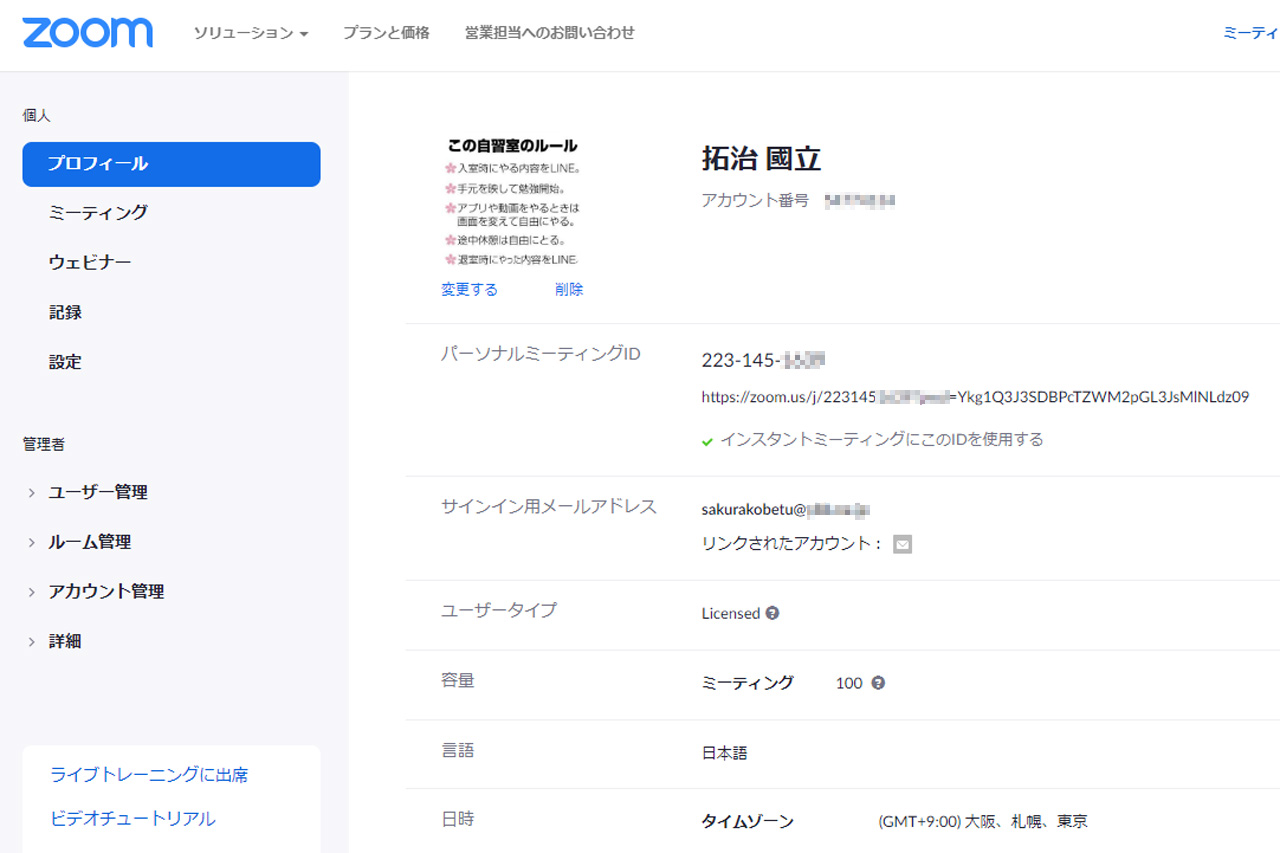
私のアカウントの画面です。画面中央にパーソナルミーティングIDってありますよね。これが個人に与えられた固定の映像部屋です。ここに生徒たちに来てもらいましょう。
アカウントを作ったときにミーティングパスワードも設定されていると思いますので、このパーソナルミーティングIDとミーティングパスワードを参加する生徒たちに開催時間とともに告知を。
作ったLINEグループで一斉通知するといいですね。(パーソナルミーティングIDじゃなくてもその下のアドレスをそのまま一斉通知に貼ってもいいですね)
これで準備は終了です。(書き損ねましたが生徒のWi-Fi環境とZOOM&LINEインストール確認も!)
オンライン自習室の開始直前準備
告知した開始時間より少し前に部屋を開けましょう。ZOOMにログインして「ミーティングを開催する」です。
開いた部屋が生徒たちに伝えたパーソナルミーティングIDと同じかどうかの確認を。
塾側はビデオオフでいいかなと思ってます。その理由は後述します。
生徒が来る前に1つだけ必ずしておいてほしい動作が。
「待機室」という機能が先日追加されてしまいまして、変な人がいきなり来ないようにこちらが許可を出すまで部屋に入れないという風になってます。
この機能を切っておきましょう。画面下のセキュリティを開いて、「待機室を有効化」のチェックを外してください。
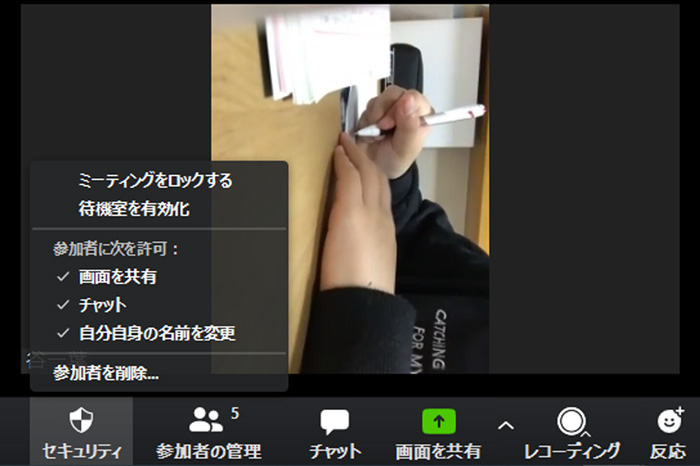
(変な人が来ないように、パーソナルミーティングIDとミーティングパスワードはネット上に上げないようにしてください)
これを外しておかないと、入るのに先生の許可のクリックが必要になって不便です。先生もずっと画面を見てられません。
これで受け入れ準備完了です。
オンライン自習室を開始!
入ってきた生徒にLINEをしましょう。
「画面は手元を映して。今からやる内容をLINEで送って」
繋ぐ前からごちゃごちゃ説明するとお互い大変なので、入ってきたときにLINEで指示を伝えればいいと思います。人数多い時にはLINEグループの一斉通知も利用です。
先ほど書きましたが塾側がビデオオフで入ることを勧めるのは、自分の画像をオンライン自習室のルールにすると便利だからです。
正方形で画像を作って、プロフィール画面から変更を。うちの画像はこちらです。勉強犬に教えてもらった技です。

これを表示しておけば、ごちゃごちゃ説明要りません。「画面に表示されているルール通りにやろう。動かし方わからなかったらLINEして」とLINEで送ればこれでOK。
こんな感じです↓(教室の映像は塾の自習室の雰囲気出すために繋いでいますw)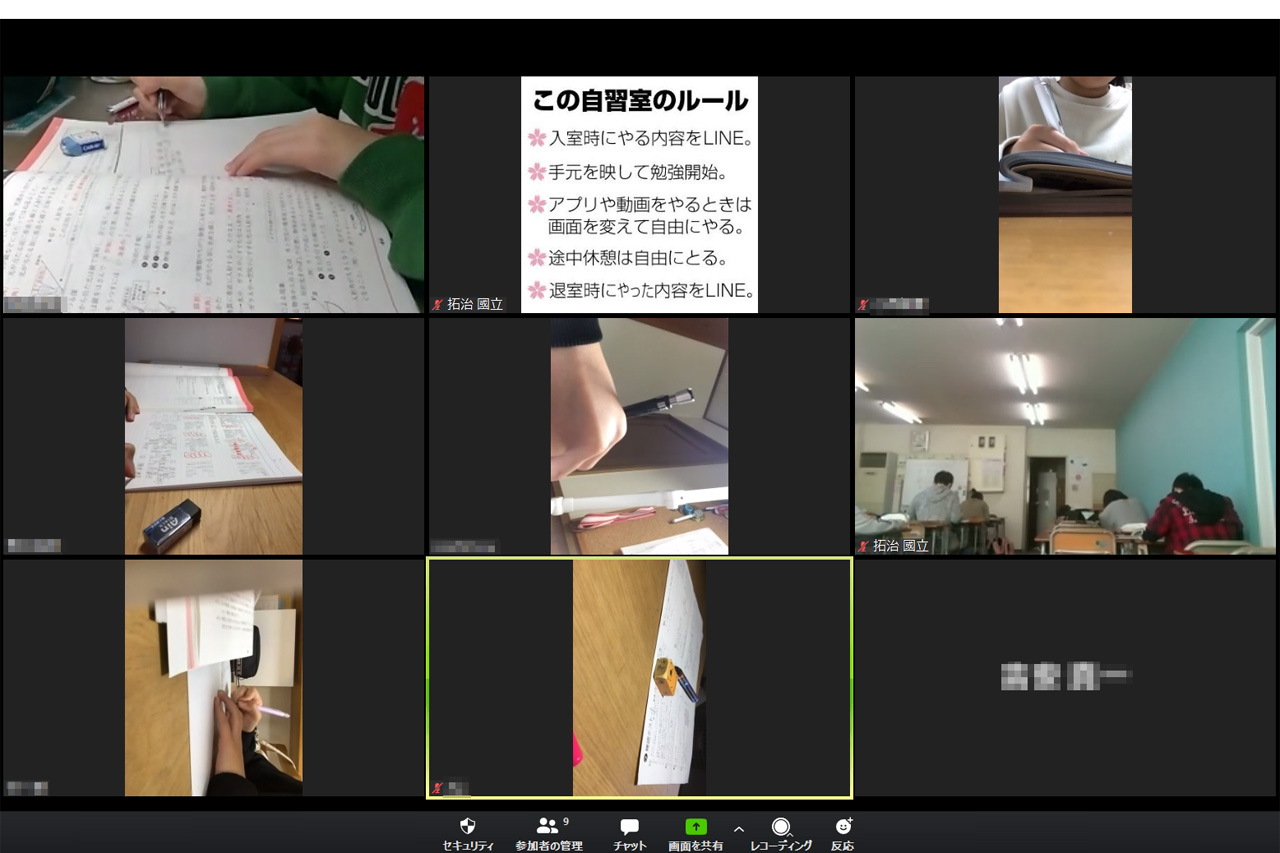
以上です。
どうですか?簡単じゃないですか?
使い慣れたLINEを軸にやるのがコツかもしれませんね。ZOOMの動かし方はやりながら慣れていって、マスターした機能から加えたらいいと思います。
私の塾では途中で生徒の質問は受けてません。飽くまで自習支援として、最初に挙げた3つを満たすことを目指す作りにしているからです。
質問を受け付けるときにはブレイクアウトルームを利用したりするみたいですが、そこまでやりたいときは勉強犬の記事を参考にしてください。
簡単に書いたつもりですが難しくなっちゃったでしょうか?オンライン指導導入検討前に、肩慣らしにオンライン自習室、試しにやってみてください。
オンライン自習歴2日目の初心者よりお送りしました。
今日はこのへんで。
それでは。
兵庫県伊丹市に伊丹校を開校しました!こちら!
初めてこのブログにお越しいただいた方はこちら!
「友だち登録」でblog更新情報をLINEで通知します!
國立拓治
最新記事 by 國立拓治 (全て見る)
- 開校20周年感謝の宴を支えてくれた講師たちを招いて開催したよ! - 2025年11月30日
- サンマーク出版の出版塾「ビジョナリー著者養成講座」に参加してます! - 2025年11月16日
- さくら個別開校20周年を迎えて皆さまへのご挨拶! - 2025年11月4日


